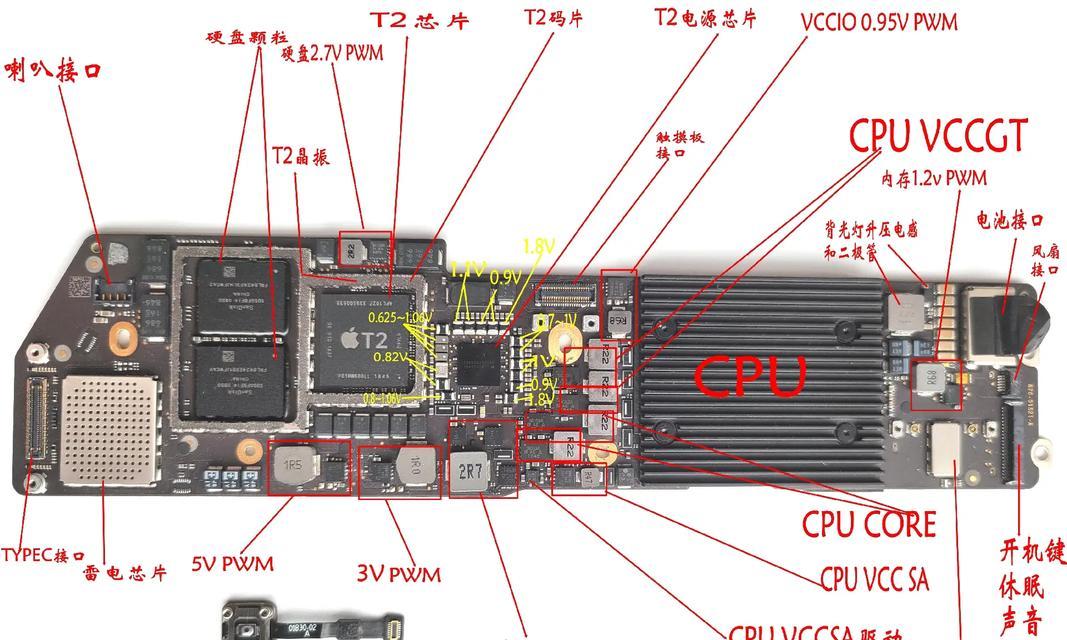随着数字时代的到来,电脑成为了我们日常生活中不可或缺的一部分。无论是工作还是娱乐,声音都是我们与电脑互动的重要途径之一。当声卡驱动出现问题时,及时重装显得尤为重要。本文将详细介绍声卡驱动重装的步骤,并提供有效的声音测试方法。
一、声卡驱动重装的步骤
1.1确定声卡驱动问题
在重装声卡驱动之前,首先需要确定驱动程序确实出现了问题。可以通过电脑右下角的声音图标,检查是否能正常调节音量,或者尝试播放音频文件来测试声音输出是否正常。
1.2卸载当前声卡驱动
打开控制面板,找到“设备管理器”,在“声音、视频和游戏控制器”下找到声卡设备,右键点击并选择“卸载设备”。如果无法直接在设备管理器中卸载,也可以通过控制面板中的“程序和功能”找到声卡驱动程序,并执行卸载。
1.3重启电脑
卸载声卡驱动后,重启电脑,以便操作系统清除掉旧的驱动程序信息。
1.4下载最新声卡驱动
根据声卡的型号和电脑的操作系统,到官方网站或者其他可信赖的资源下载最新版本的声卡驱动。
1.5安装声卡驱动
双击下载的驱动程序文件,按照安装向导的提示完成安装。如果系统未自动识别到驱动程序,也可以手动指定驱动安装的路径。
1.6重启电脑完成安装
安装完毕后,再次重启电脑,让系统完成对新驱动的最后配置。

二、声卡驱动重装后如何测试声音
2.1检查声音输出设备
确保电脑的扬声器或耳机已经正确连接,并在系统中设置为默认的播放设备。
2.2进行基本音频测试
打开系统自带的音频播放软件,比如Windows中的“WindowsMediaPlayer”,播放一段音频文件,检查是否有声音输出,并注意声音是否清晰。
2.3运行声音诊断工具
在电脑上运行系统自带的声音诊断工具,或者第三方声音测试软件,以检查声道和音频设备的性能。
2.4测试高保真音频输出
如果你的声卡支持高保真音频,可以尝试播放一些高保真音乐,评估音频质量是否达到预期标准。
2.5尝试其他音频软件
打开一些常见的音频编辑或播放软件,例如Audacity或Foobar2000,进行更进一步的测试,确保声卡在各种应用中都能正常工作。

三、注意事项
在操作驱动程序之前,建议先备份重要数据,防止数据丢失。
建议关闭杀毒软件和防火墙,以免它们干扰驱动程序的安装。
如果不确定声卡型号,可以在设备管理器中查看,或者使用第三方硬件检测工具。
驱动程序的安装过程中,不要断电或强制关机。

四、常见问题解答
问:声卡驱动重装失败怎么办?
答:如果声卡驱动重装失败,可以尝试使用驱动还原功能,或者进入安全模式下重装驱动。如果问题依旧无法解决,建议寻求专业技术支持。
问:新安装的声卡驱动为什么声音不稳定?
答:新安装的声卡驱动可能出现不稳定的情况,可能是由于驱动版本与系统兼容性问题,或者是硬件本身存在故障。建议重新检查硬件连接,或者尝试安装其他版本的驱动。
问:为什么安装了最新驱动后声音输出仍然不正常?
答:声音输出不正常可能是由于多种原因,包括系统设置问题、扬声器/耳机问题、音频文件损坏等。建议首先检查系统音量设置,然后尝试更换音频输出设备,最后确认音频文件是否可用。
五、
声卡驱动的正确安装与测试对确保电脑的音频输出至关重要。通过上述步骤,您不仅能够顺利完成声卡驱动的重装,还能通过一系列的测试确保声音输出的正常。当遇到问题时,不要慌张,按照本文提供的方法和建议,您应该能够有效地解决问题。如果问题持续存在,不妨考虑求助于专业技术支持,以获得进一步的帮助。